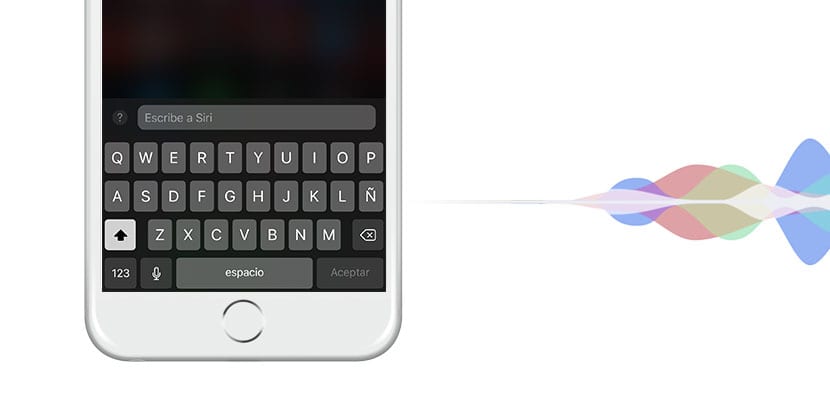
„Siri“, virtualus „Apple“ asistentas, buvo su mumis nuo „iOS 5“ dideli atnaujinimai Mes matėme sistemos, kuri prasidėjo kaip labai nestabili, evoliuciją, tačiau laikui bėgant ji sugebėjo pasislėpti tarp kai kurių geriausi virtualūs padėjėjai prieinama iki šiol. Nors jis turi daug ką patobulinti, palyginti su kitais padėjėjais, tokiais kaip „Google“ padėjėjas, užduotys, kurias jis gali atlikti, yra tikrai geros. Šiame straipsnyje mes išmokysime jus, kaip iškviesti Siri ir kalbėtis su ja naudojant klaviatūrą užuot naudojęsis mūsų balsu, tai yra papildomas būdas pasinaudoti „iOS“ virtualiuoju asistentu.

Naudokite klaviatūrą, jei norite diskretiškai kalbėtis su „Siri“
Tiems, kurie yra šiek tiek pasimetę šia tema, „Siri“ yra „iOS“ virtualusis asistentas, leidžiantis atlikti daugybę kitų veiksmų, pavyzdžiui, skambinti telefonu, neieškant kontakto telefono numerio ar siųsti „WhatsApps“ neatidarant programos. kad gali atlikti. Nors daugelis mano, kad yra būdas su ja kalbėtis, jie klysta. „iOS 11“ leidžia mums rašyk taip, lyg tai būtų pokalbis su „Siri“, kad galėtume išspręsti abejones ir atlikti tam tikras užduotis, nekalbėdami.
Šio įrankio valdymas yra paprastas: Asistentą iškviesime naudodami mygtuką Pagrindinis arba Ei siri (jei mes jį įjungėme) ir užuot kalbėję, galime naudoti klaviatūrą, kad padėjėjas galėtų išspręsti ar įvykdyti tam tikrą mums skirtą užduotį. Norėdami suaktyvinti šią parinktį, turite ją suaktyvinti atlikdami kelis paprastus veiksmus, kuriuos jums pasakysime toliau:
- Pasiekite savo įrenginio nustatymus ir ieškokite skirtuko bendras
- Tada slinkite per meniu, kol rasite skirtuką Prieinamumas
- Dabar ieškokite skyriaus, kuriame įdėjote "Siri"
- Įėję į meniu, raskite parinktį Parašykite „Siri“
Reikėtų paaiškinti, kad kai pasikviesime asistentą, jis nekels jokio triukšmo, išskyrus atvejus, kai mes užsakome. Siri atsakymas jis visada bus girdimas tavo balsu, taigi, jei norime, kad ji nebūtų girdima arba būtų girdima žemiau nei įprasta, turėsime sumažinti savo įrenginio daugialypės terpės garsumą. Ar žinojote apie šį „iOS“ įrankį?
